Diagramose ašių žymos rodomos po horizontaliąja (dar vadinama kategorijos )ašimi, šalia vertikaliosios (dar vadinamos reikšmių )ašimi, o 3D diagramoje šalia gylio ašies.
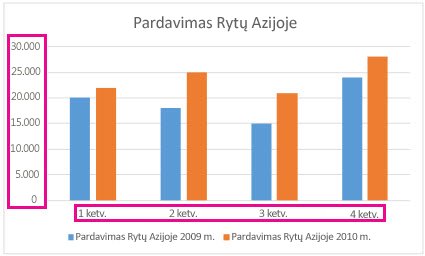
Diagrama naudoja tekstą iš šaltinio duomenų ašių etiketėms. Norėdami pakeisti žymą, galite pakeisti šaltinio duomenų tekstą. Jei nenorite keisti šaltinio duomenų teksto, galite sukurti etiketės tekstą tik diagramai, su kuria dirbate.
Be etikečių teksto keitimo, taip pat galite pakeisti jų išvaizdą koreguodami formatus.
Pastaba: Ašies etiketė skiriasi nuo ašies pavadinimo, kurį galite įtraukti, kad apibūdintumėte, kas rodoma ašyje. Ašių pavadinimai diagramoje automatiškai nerodomas. Norėdami sužinoti, kaip juos įtraukti, žr. Pavadinimų įtraukimas arba pašalinimas diagramoje. Be to, horizontaliosios ašies žymos (aukščiau pateiktoje diagramoje, 1 ketvirtis, 2 ketvirtis, 3 ketvirtis ir 4 ketvirtis) skiriasi nuo legendos etikečių po jomis (Rytų Azijos pardavimas 2009 ir Rytų Azijos pardavimas 2010). Norėdami sužinoti daugiau apie legendas, žr. Diagramos legendos įtraukimas ir formatavimas.
-
Spustelėkite kiekvieną darbalapio langelį, kuriame yra etiketės tekstas, kurį norite pakeisti.
-
Įveskite norimą tekstą kiekviename langelyje, tada paspauskite „Enter“.
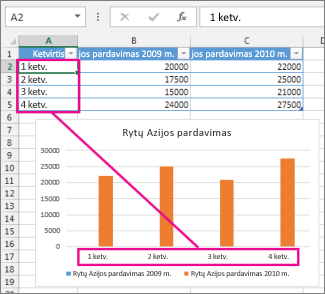
Jums pakeitus langelių tekstą, etiketės diagramoje yra atnaujinamos.
-
Dešiniuoju pelės mygtuku spustelėkite norimas keisti kategorijos etiketes, tada spustelėkite Pažymėti duomenis.
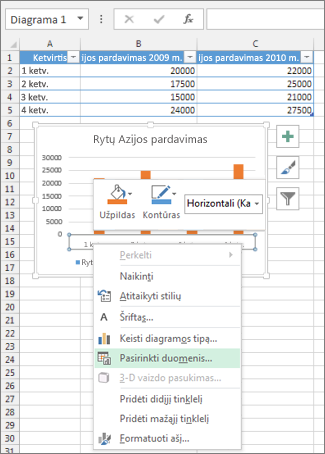
-
Horizontaliosios (kategorijos) ašių etiketėsespustelėkite Redaguoti.
-
Ašies etikečių diapazoneįveskite etiketes, kurias norite naudoti, atskirtas kableliais.
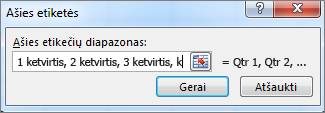
Pavyzdžiui, įveskite 1 ketvirtis, 2 ketvirtis, 3 ketvirtis ir 4 ketvirtis.
-
Dešiniuoju pelės mygtuku spustelėkite kategorijos ašių etiketes, kurias norite formatuoti, tada pasirinkite Šriftas.

-
Skirtuke Šriftas pasirinkite norimas formatavimo parinktis.
-
Skirtuke Tarpai tarp simbolių pasirinkite norimas tarpų parinktis.
-
Dešiniuoju pelės mygtuku spustelėkite reikšmių ašių etiketes, kurias norite formatuoti, tada pasirinkite Formatuoti ašį.
-
Srityje Ašies formatavimas pasirinkite Skaičius.
Patarimas: Jei srityje nematote skilties Skaičius, įsitikinkite, kad pasirinkote reikšmių ašį (tai paprastai yra vertikalioji ašis kairėje).
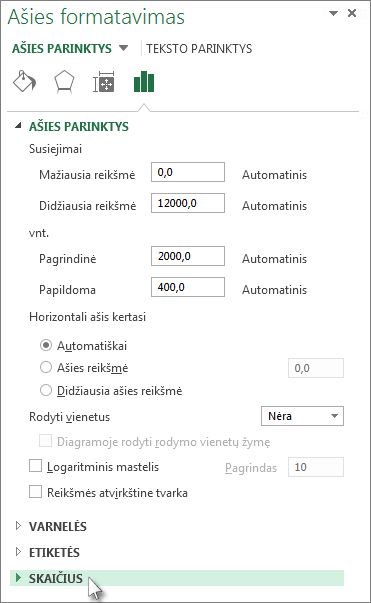
-
Pasirinkite norimas skaičių formato parinktis.
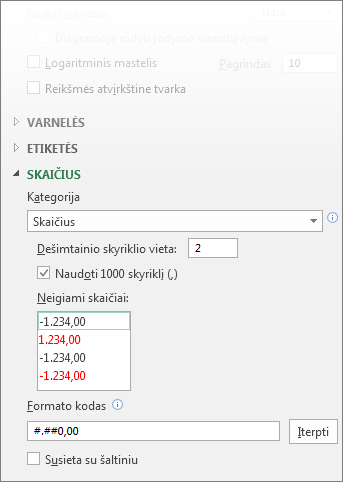
Patarimas: Jeigu jūsų pasirinktame skaičių formate naudojamos dešimtainio skyriklio vietos, galite jas nurodyti lauke Dešimtainio skyriklio vietos.
-
Norėdami, kad skaičiai išliktų susieti su darbalapio langeliais, pažymėkite žymės langelį Susieta su šaltiniu.
Pastaba: Prieš formatuodami skaičius kaip procentines reikšmes, įsitikinkite, kad diagramoje rodomi skaičiai buvo apskaičiuoti darbalapyje kaip procentinės reikšmės arba kad jie rodomi dešimtainiu formatu, pavyzdžiui, 0,1. Norėdami darbalapyje apskaičiuoti procentines reikšmes, skaičių padalinkite iš sumos. Pavyzdžiui, jei įvesite =10/100 ir rezultatą 0,1 suformatuosite kaip procentus, skaičius bus teisingai rodomas kaip 10 %.
Susijusi informacija
Pavadinimų įtraukimas arba pašalinimas diagramoje










